Windows10系统去掉桌面图标的阴影的方法
时间:2020-03-10 14:31:57来源:装机助理重装系统www.zhuangjizhuli.com作者:由管理员整理分享
最近有Windows10系统用户来反映,在电脑桌面图标上的文字底下有阴影,看起来会比较重,特别是使用一些颜色浅的壁纸时让人看着非常的不舒服,一点都不整洁的感觉,所以就想要去掉这些阴影,但苦于不知如何去掉,为此非常苦恼。那么电脑该如何去掉桌面图标阴影呢?对此下面小编就来介绍一下电脑去掉桌面图标阴影的方法吧。
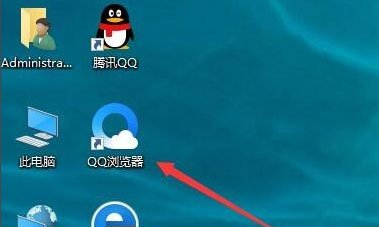
1、首先,在电脑桌面上右键点击此电脑图标,在弹出菜单中选择属性菜单项;
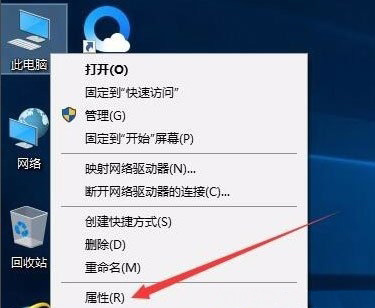
2、然后,在打开的属性窗口,点击左侧边栏的高级系统设置快捷链接;
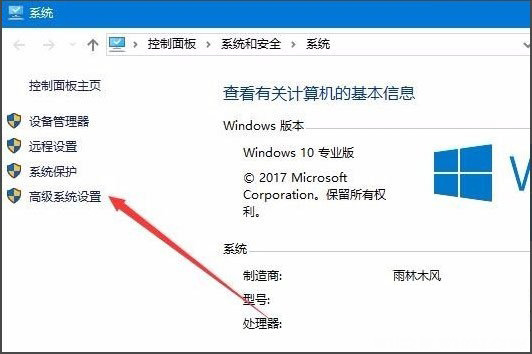
3、在打开的系统属性窗口中,在点击性能一项中的设置按钮;
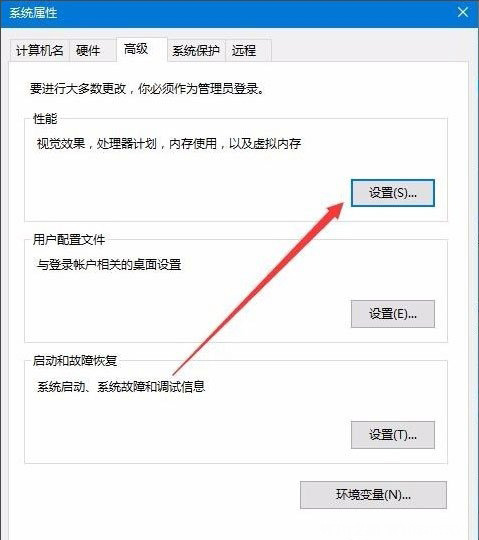
4、就会打开性能选项窗口,在这里在取消平滑屏幕字体边缘与在桌面上为图标标签使用阴影前的复选,最后在点击确定按钮即可;
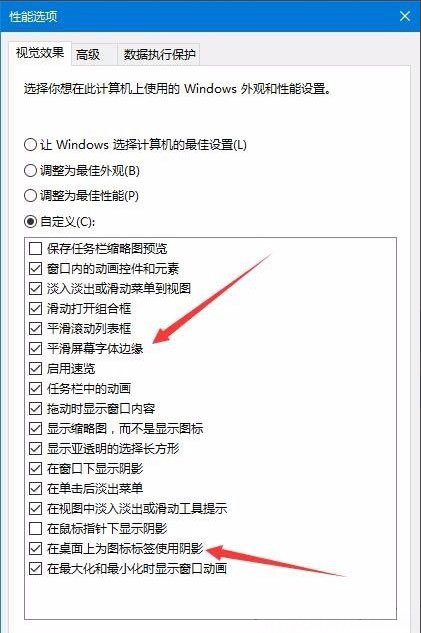
5、这时就可以看到在桌面上图标的文字已没有阴影了。
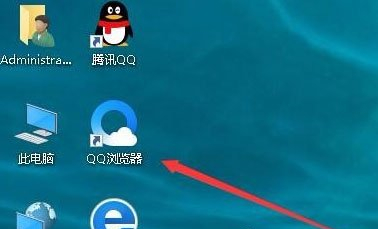
以上就是有关于电脑去掉桌面图标阴影的方法,如果以后用户也遇到这样的问题,不妨按照教程去解决操作吧,希望这个教程对大家有所帮助。
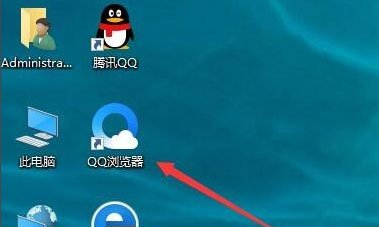
1、首先,在电脑桌面上右键点击此电脑图标,在弹出菜单中选择属性菜单项;
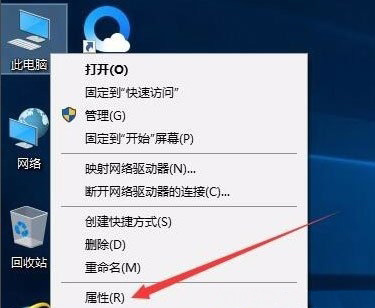
2、然后,在打开的属性窗口,点击左侧边栏的高级系统设置快捷链接;
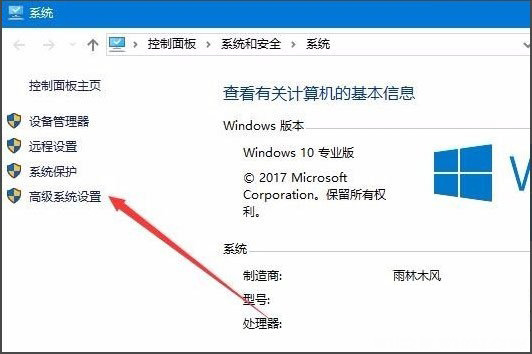
3、在打开的系统属性窗口中,在点击性能一项中的设置按钮;
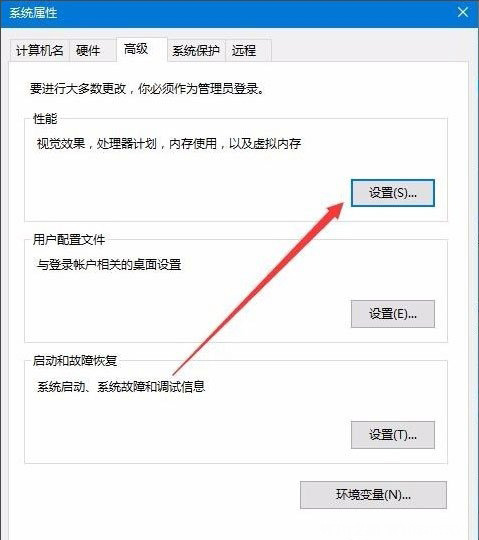
4、就会打开性能选项窗口,在这里在取消平滑屏幕字体边缘与在桌面上为图标标签使用阴影前的复选,最后在点击确定按钮即可;
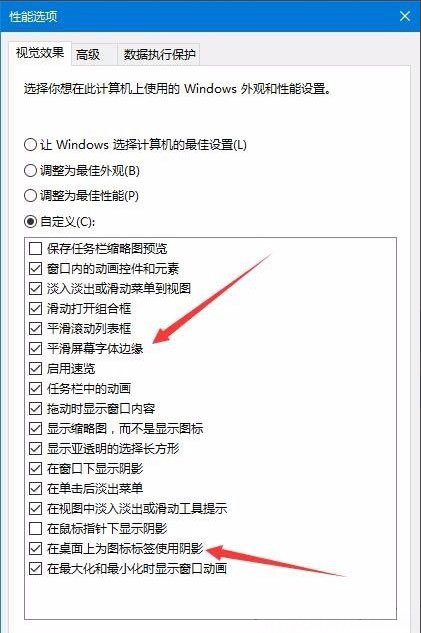
5、这时就可以看到在桌面上图标的文字已没有阴影了。
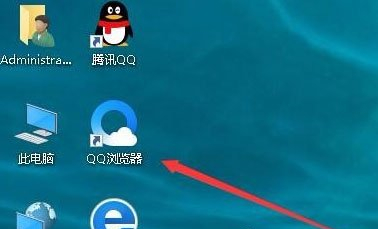
以上就是有关于电脑去掉桌面图标阴影的方法,如果以后用户也遇到这样的问题,不妨按照教程去解决操作吧,希望这个教程对大家有所帮助。
分享到:
